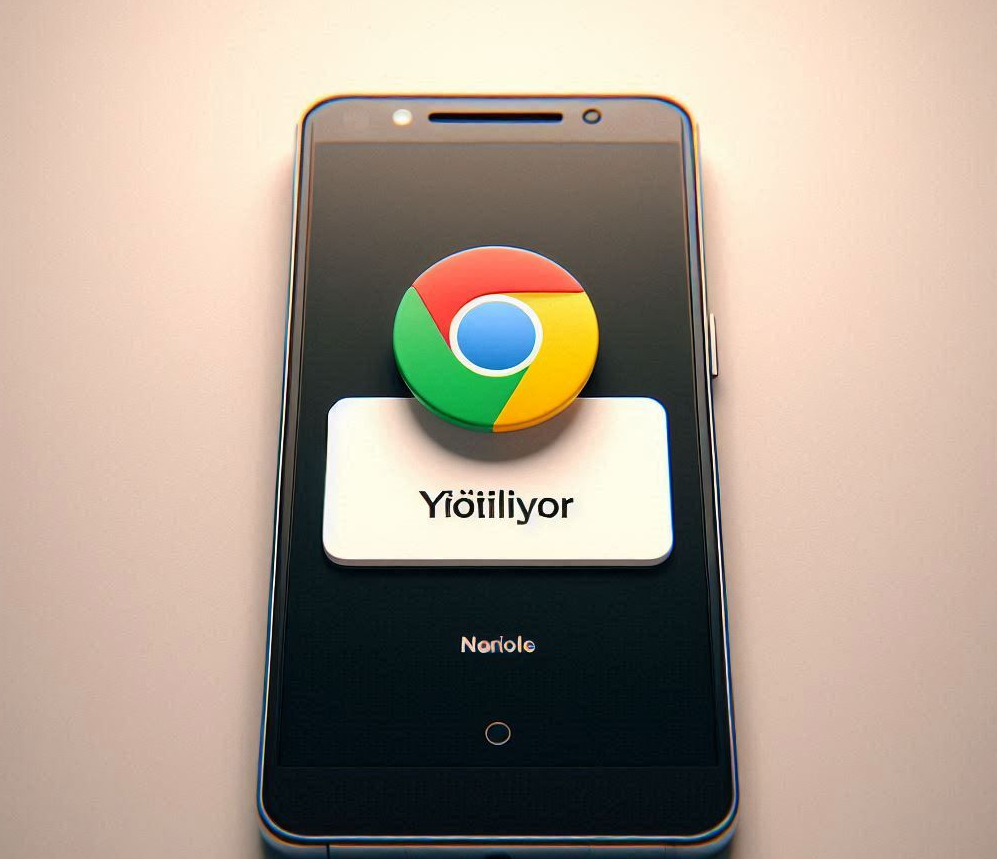Chrome kuruluşunuz tarafından yönetiliyor ifadesi, birçok işletme ve kurum için önemli bir güvenlik ve yönetim unsuru haline geldi.
Bu yazılı, Chrome tarayıcısının kuruluşlar tarafından nasıl yönetildiğini, bu yönetim süreçlerinin avantajlarını ve kullanıcı deneyimine olan biteni elinizde tutamazsınız. Kurumsal düzeyde güvenlik, veri koruma ve kullanıcı yönetimi gibi konulara odaklanarak, Chrome’un sunduğu yönetim araçlarının faaliyetlerinin nasıl katkı sağlayacağını keşfedeceğiz. Ayrıca, bu yönetim verimliliği, performansın arttırılması ve siber tehditlere karşı koruma, başlangıçtaki rolünü sağlıyor.
Chrome kuruluşunuz tarafından yönetiliyor sorunu çözüm adımları nelerdir? Chrome kuruluşunuz tarafından yönetiliyor uyarısı alıyorum ne yapmalıyım ve benzeri sorular ile karşı karşıya kaldıysanız bu yazımız izler için doğru bir çözüm kaynağı olacaktır.
Günümüzde kullanmış olduğumuz Chrome hayatımızın hemen hemen her saat her dakikasında işlerimizi kolaylaştırıyor. Hayatımızın bir parçası olan bu tarayıcı için aklımızı karıştıran kuruluşunuz tarafından yönetiliyor uyarısını nasıl kaldıracağız bu konuya değindik. Şimdi hep beraber aşağıda yer alan işlem aşamalarını inceleyelim.
Chrome kuruluşunuz tarafından yönetiliyor uyarısını nereden görebilirim ?
- İlk olarak Chrome tarayıcınızı açın.
- Sağ üst köşede yer alan üç nokta simgesine gidin.
- Açılan ekrandan diğer seçeneğine tıklayın.
Bir sonraki adımda açılan pencereyi aşağıya doğru kaydırın en alt kısında zaten eğer bir kuruluş ya da bileşenleriniz tarafından yönetiliyorsanız bu uyarıyı göreceksiniz. Bu uyarıyı yok etmek için aşağıdaki adımları takipte kalın.
Chrome kuruluşunuz tarafından yönetiliyor uyarısı nasıl kaldırılır ?
Bu sorunun çözümü için windows cihazınızın Chrome tarayıcı yönetim politikalarını kaldırmanız gerekecektir. Bunun da en basit yöntemi Chrome kayıt defterini ayarlarını temizlemeniz ve hemen ardından Chrome tarayıcıyı yeniden başlatmanız olacaktır. Bunun için adımlar aşağıda yer alıyor.
- İlk olarak bilgisayarımızdan kayıt defterini açalım. Bunun için bilgisayarınızın görev çubuğunda yer alan büyülteç imgesine kayır defteri yazmanız yeterli olacak.
- Bir sonraki adımda karşınıza 6 seçenek açılacaktır. Bu seçenekler arasından CloudManagementEnrollmentToken adlı değeri adlı seçeneği bunun ve bunu kayıt defterinden silin.
*HKEY_LOCAL_MACHINE\Softwar!WOW6432Node\Google\Update\ClientState\{430FD4D0-B729-4F61-AA34-91526481799D}
3. Bir sonraki adımda ise ekranda yer alan Google güncelleme’nin ön belleğine alınan bulut politikalarının yer aldıgı dizini silin.
*%ProgramFiles(x86)%\Googşle\Policies
Tüm bu adımları uyguladıktan sonra bilgisayarımızda Chrome tarayıcısını yeniden başlatın. Tarayıcınız açıldığı zaman Chrome kuruluşunuz tarafından yönetiliyor uyarısının kalktığını göreceksiniz. İşlem biraz zor ve kafa karıştırıcı olarak görünse de aslında bir o kadar da basit.
Chrome tarayıcısının “Kuruluşunuz Tarafından Yönetiliyor” özelliği, kullanıcıların tarayıcı ayarlarını ve güvenlik politikalarını merkezi bir şekilde yönetmelerine olanak tanırken, bazı durumlarda sayfaların önceden yüklenmesi gibi özelliklerin devre dışı bırakılması gerekiyor. Bu sebepten, “Chrome Sayfaları Önceden Yükleme Devre Dışı bırakma” makalemizde, bu özelliğin nasıl devre dışı bırakılacağını ve bunun kullanıcı deneyimine olan etkilerini detaylı bir şekilde ele alıyoruz. Eğer Chrome tarayıcınızın performansını optimize etmek ve gereksiz veri kullanımını azaltmak istiyorsanız, bu makaleye göz atarak adım adım rehberlik alabilirsiniz. Daha fazla bilgi için Chrome Sayfaları Önceden Yükleme Devre Dışı makalemizi inceleyebilirsiniz.
Şimdi sizlerde yaşamış olduğunuz bu sorunu gidermek isterseniz bu adımları uygulayarak çözüme ulaşabilirsiniz.